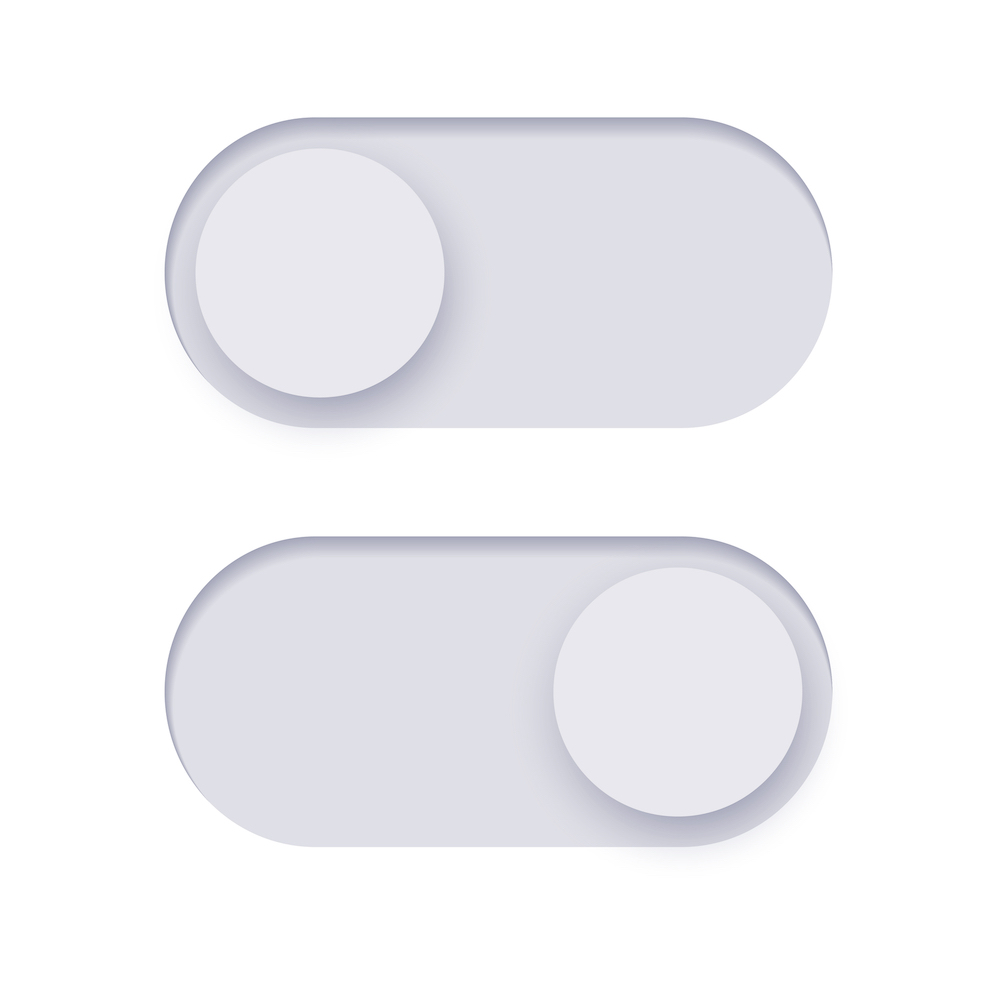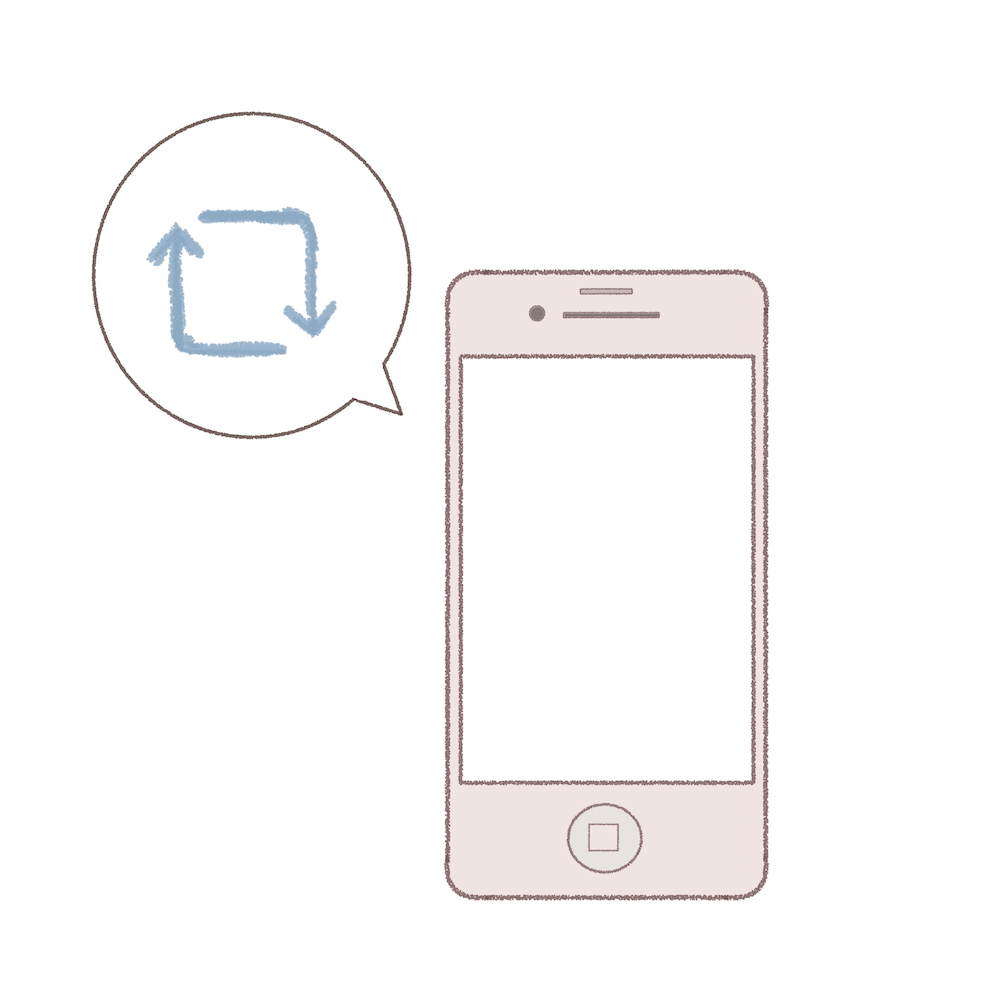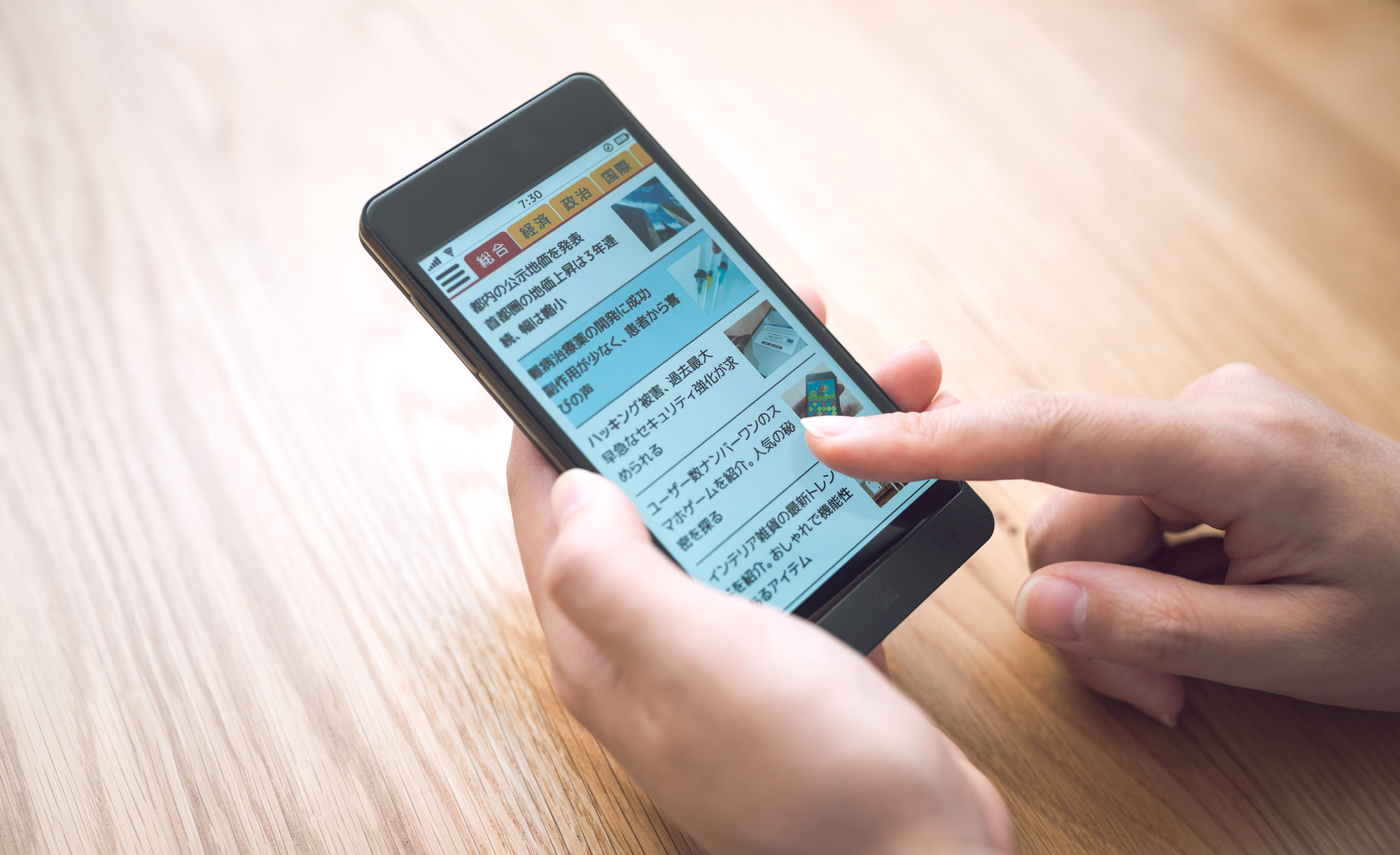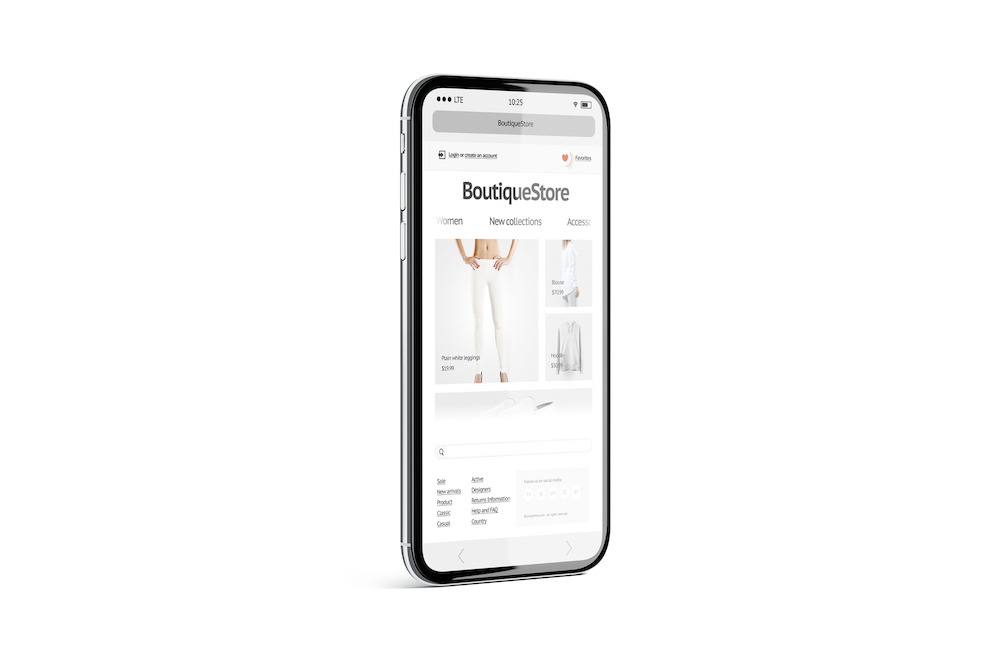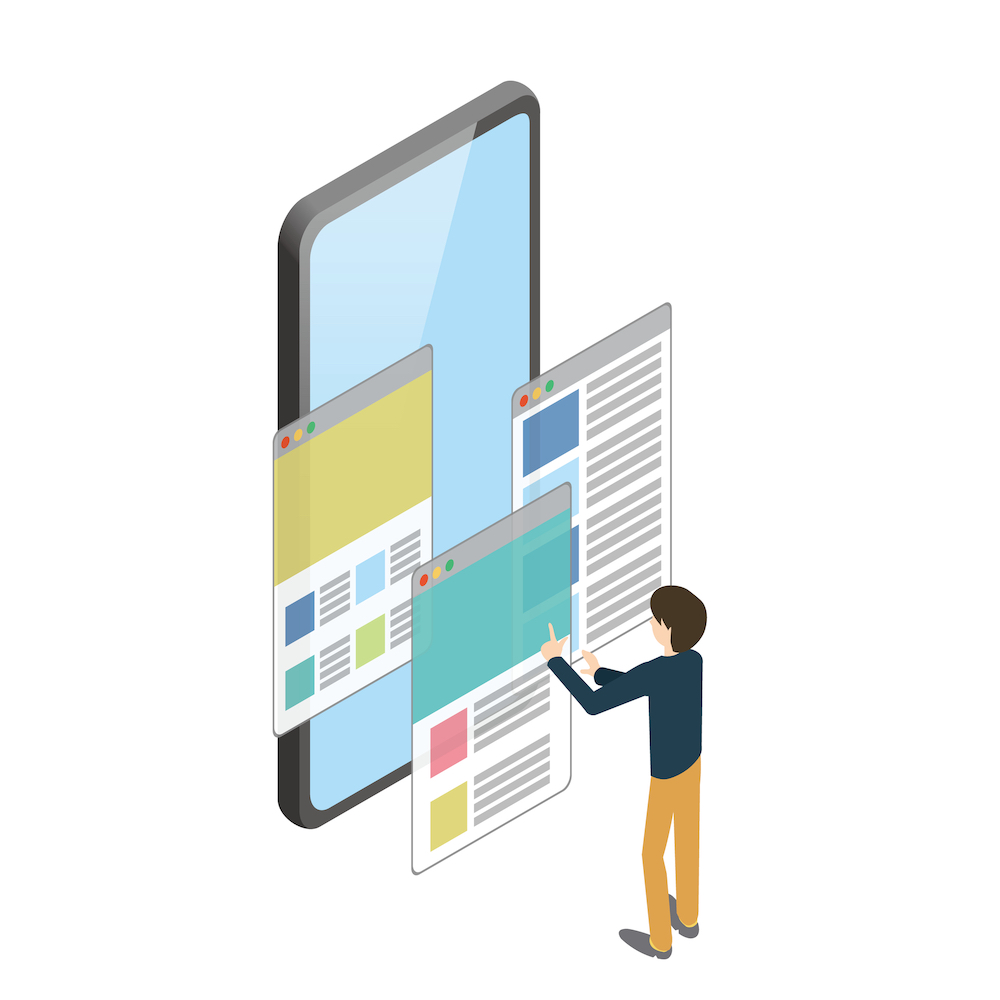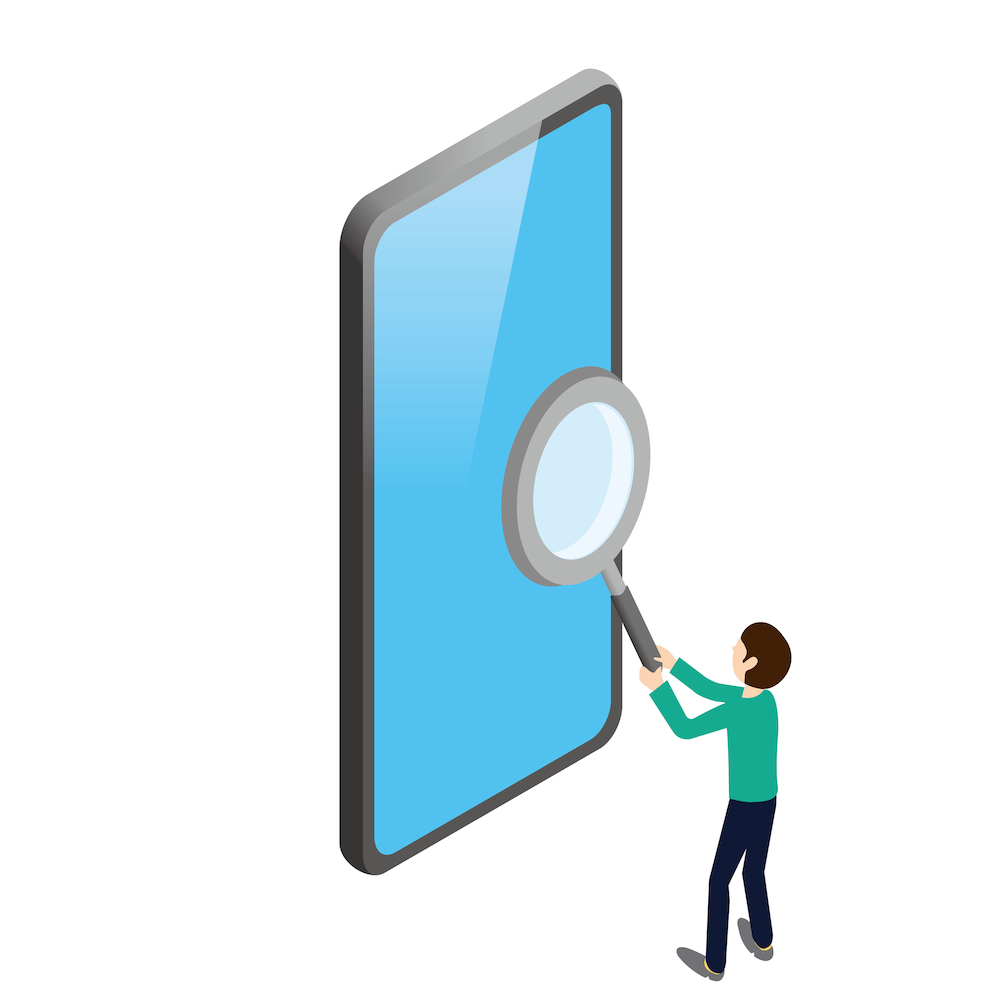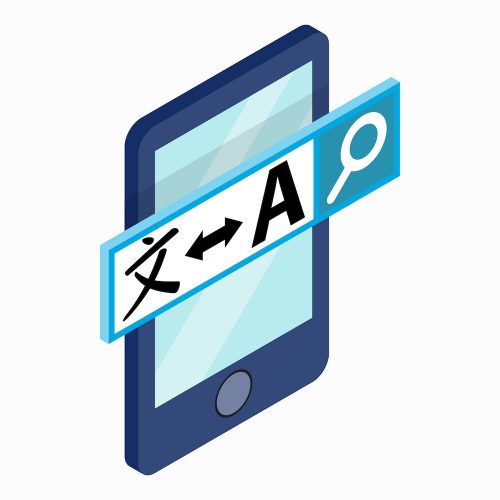
いまや生活必需品家電のひとつといっても過言ではない、スマートフォン(略してスマホ)。様々な機能があるのはわかっているものの、サライ世代の方からは、電話とカメラ、メール、LINE以外は使いこなせていないという声をよく聞きます。
そこで、今回もスマホのちょっと困った問題の解決方法を、スマホ指導のスペシャリストである都恋堂「やさしいスマホ教室」がご紹介します。やりかたを知るだけで、スマホがとっても使いやすくなりますよ!
第135回のテーマは「iPhoneのSafariで開いたページを翻訳するには?」です。
iPhoneのブラウザアプリ「Safari」でWebサイトを見ているときに、そのページ全体を翻訳して読みたい場合もありますよね。その方法を紹介します。
翻訳したいWebサイトを「ぁあ」のメニューから訳す
翻訳したいWebサイトを「Safari」で表示します。そして、ページの左下にある「ぁあ」をタップ。
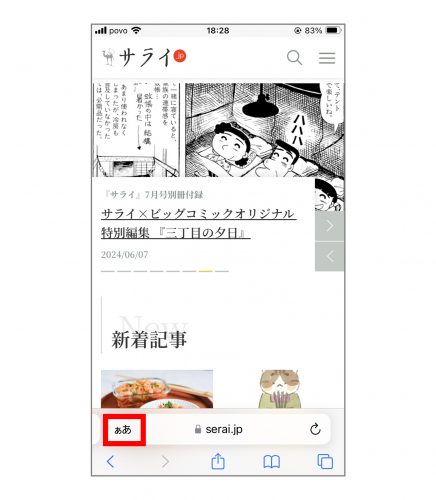
「Webサイトを翻訳」という項目が出てくるので、これをタップします。
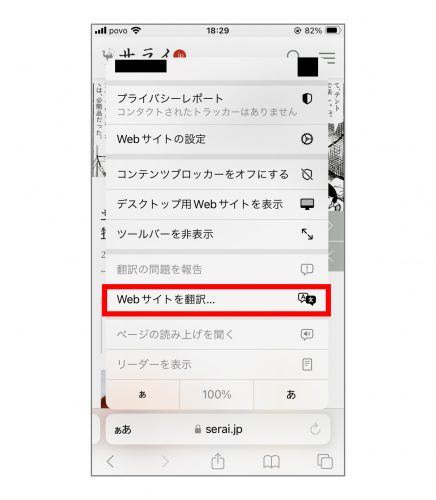
翻訳できる言語が出てくるので、その中から選択してタップ。
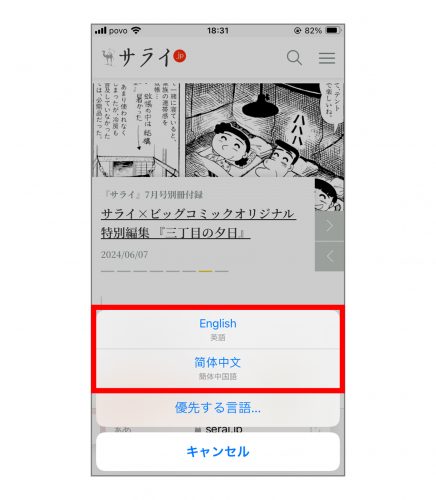
そうすると翻訳されたサイトが表示されます。
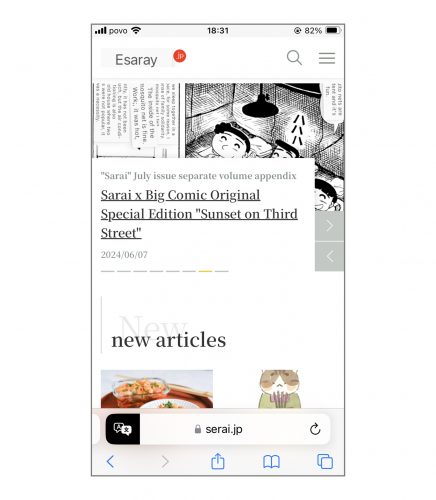
元に戻すには、同じように「ぁあ」から「原文を表示」をタップします。
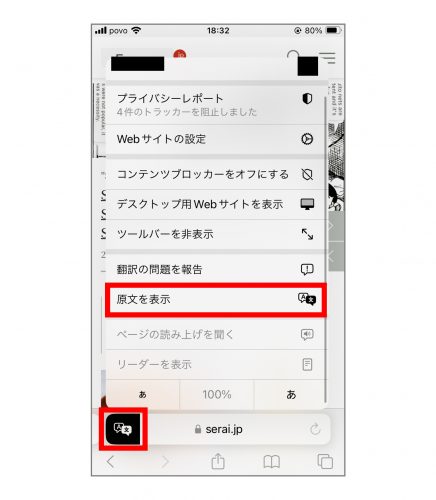
翻訳する言語を追加する
翻訳してほしい言語が出てこない場合は、「ぁあ」から「Webサイトを翻訳」をタップして出てきた項目の中にある「優先する言語」を選択します。
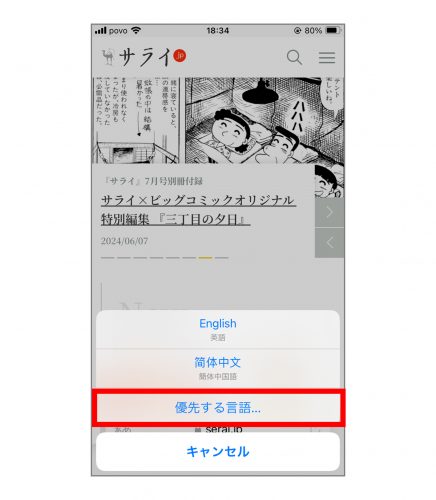
そこに表示された「言語を追加」をタップ。
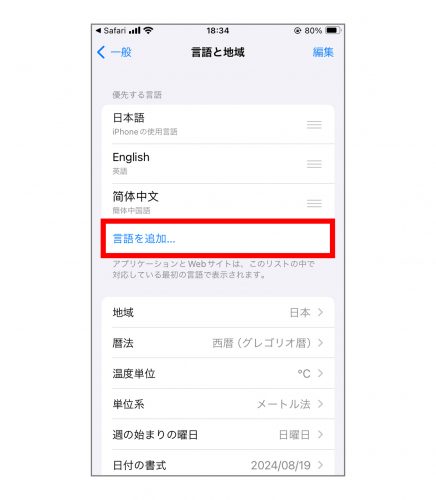
翻訳できる言語が出てくるので、その中から追加したい言葉をタップします。
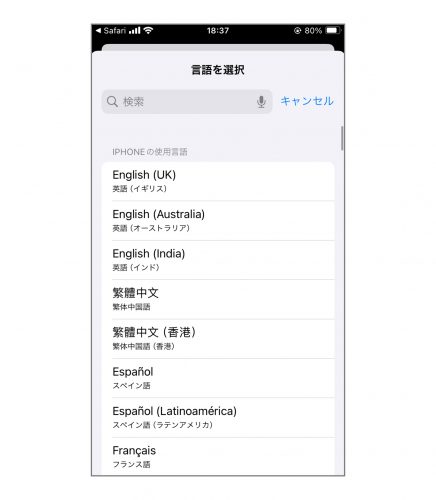
最優先の言語を聞かれますが、ここで選択した言語がiPhone全体で使用する言語となってしまうので、現状iPhoneで使っている言語が日本語なら「日本語を使用」をタップしてください。

すると、翻訳できる言語に先ほど選択したものが追加されました。
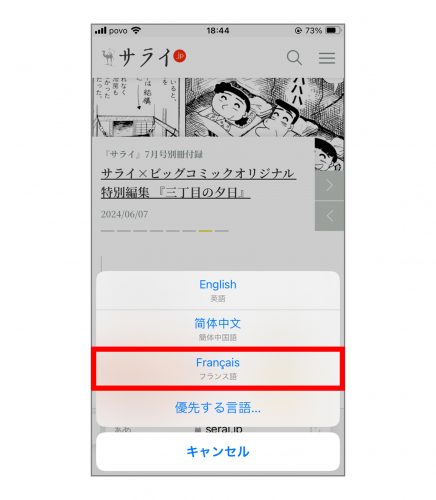
もしかしたら旅行者など海外の方と接する機会が増えている人もいるかもしれません。例えば、そういった訪日外国人に見せたいサイトが日本語サイトであっても、別の言語に翻訳して相手にそのページを見せることができます。もちろん、海外のサイトを見たいけれど言語に不安がある場合にも便利。ぜひこの機能を使ってみてください。
※iPhone SE/iOS17.4.1で実施。
文/Hicary+都恋堂「やさしいスマホ教室」
都恋堂「やさしいスマホ教室」
株式会社都恋堂では、「どんな人も取り残すことなく、スマホの便利さや楽しさを届けていきたい」をコンセプトに、これまで60歳以上の方々、約500人以上のシニアの皆さんを対象にした『やさしいスマホ教室』を運営しているほか、企業主催の講座や講演会の講師、オリジナルの教科書制作も行っています。
https://www.yasashii-sp.com/